دیدن مشخصات سخت افزار با CMD یکی از راههایی هست که شاید بعضیا هنوز استفاده نمیکنن. معمولا وقتی میخوایم مشخصات سختافزاری رو چک کنیم، از نرمافزارهایی مثل CPU-Z استفاده میکنیم. خیلی راحت میشه اینکار رو از طریق CMD انجام داد. تازه استفاده از CMD برای دیدن مشخصات سخت افزار خیلی باحال تر هم هست و به راحتی میتونیم دیدن مشخصات سخت افزار با CMD رو انجام بدیم. پس با این پست از بخش آموزش ویندوز با من همراه باشید (:
برای دیدین مشخصات سختافزاری با CMD دو تا دستور وجود داره:
دیدن مشخصات سخت افزار با CMD با دستور systeminfo
خب یکی از راحتترین راهها وارد کردن دستور systeminfo توی CMD هست. پس کافیه CMD رو باز کنیم و دستور زیر رو وارد کنیم.
systeminfo
نتیجه این دستور یه چیزی شبیه این تصویر میشه
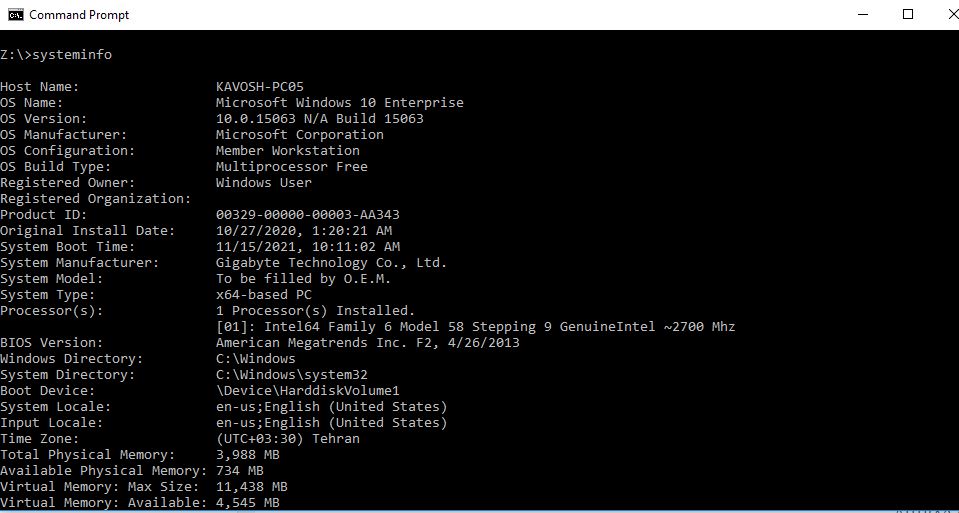
تعداد پارامترهایی که بهمون نمایش داده میشه خیلی زیاده. ما اینجا مهمترینهاش رو مرور میکنیم.
Host Name: DESKTOP-O8GMO3E
Host Name یا نام کامپیوتر رو میبینیم.
OS Name: Microsoft Windows 10 Pro
نسخه ویندوز
OS Version: 10.0.14393 N/A Build 14393
Build Number ویندوز
OS Build Type: Multiprocessor Free
اطلاعات مربوط به CPU Hyper Threading
Product ID: 00331-10000-00001-AA729
Product ID ویندوز
Original Install Date: 8/19/2016, 8:23:12 PM
تاریخ و ساعت نصب ویندوز بهمون نشون داده میشه
System Boot Time: 9/2/2016, 10:37:13 AM
ساعت روشن شدن کامپیوتر
System Manufacturer: Gigabyte Technology Co., Ltd.
نام کارخانه تولید کننده لپتاپ یا Motherboard
System Model: H55M-USB3
مدل لپتاپ یا Motherboard
System Type: x64-based PC
نوع سیستم عامل (ویندوز 32 بیتی یا از 64 بیتی)
Processor(s): 1 Processor(s) Installed. [01]: Intel64 Family 6 Model 37 Stepping 5 GenuineIntel ~3192 Mhz
اطلاعات مربوط به مدل و سرعت CPU رو بهمون نشون میده
BIOS Version: Award Software International, Inc. F10, 8/25/2010
نسخه BIOS Motherboard
Total Physical Memory: 3,831 MB
حداکثر RAM مورد استفاده ویندوز
Available Physical Memory: 1,747 MB
حجم استفاده نشده یا خالی RAM
Virtual Memory: Max Size: 8,051 MB
حداکثر RAM مجازی قابل استفاده
Virtual Memory: Available: 4,369 MB
مقدار RAM مجازی خالی قابل استفاده
Virtual Memory: In Use: 3,682 MB
مقدار RAM مجازی در حال استفاده
Page File Location(s): C:\pagefile.sys
محل ذخیره فایل Pagefile.sys
Domain: WORKGROUP
اسم دامین یا نوع شبکه WorkGroup
Network Card(s): 3 NIC(s) Installed.
تعداد کارت شبکههای نصب شده
دیدن مشخصات سخت افزار با CMD با دستور wmic
wmic هم یه ابزار متنی دیگه هست برای دیدن مشخصات سختافزار با CMD. اطلاعات جالبی بهمون میده و در خیلی مواقع دقیقتر از systeminfo هست. برای استفاده از این ابزار CMD رو باز میکنیم و wmic رو وارد میکنیم تا وارد کنسولش بشیم.
wmic
برای دریافت تمام اطلاعات CPU از این دستور استفاده میکنیم.
cpu get
خروجی این دستور نامرتب هست. برای مرتب کردن خروجی
cpu get /format:list
خب دیگه چه چیزایی رو میتونیم چک کنیم؟!
برای دیدن اطلاعات رم
memorychip get /format:list
برای اطلاعات هارددیسک
diskdrive get /format:list
برای چک کردن مادربرد
baseboard get /format:list
برای دیدن اطلاعات بایوس این دستور رو میزنیم
bios get /format:list
و کلی چیزای دیگه که میتونیم با help گرفتن از کنسول wmic اطلاعاتشون رو ببینیم.
برای help گرفتن میتونیم ?/ رو بزنیم.
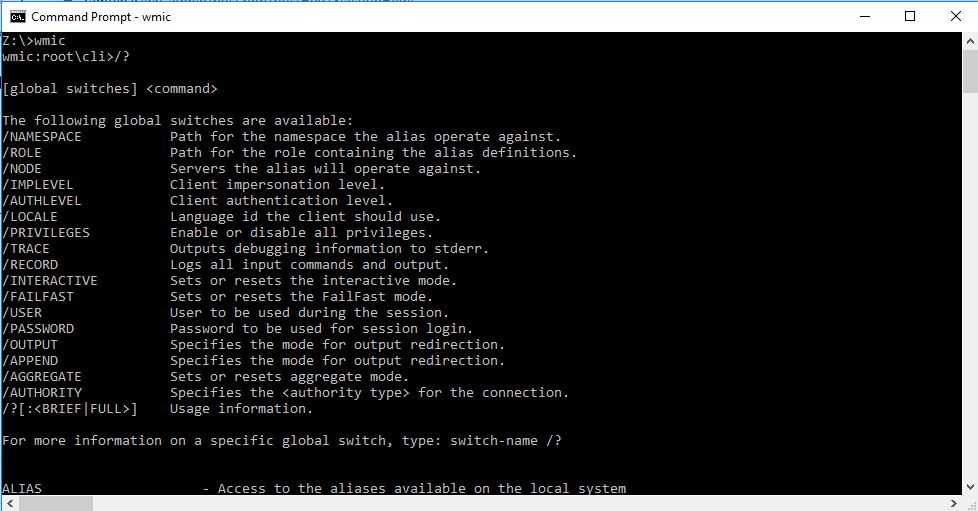
امیدوارم این پست که درباره دیدن مشخات سخت افزار با CMD بود، براتون مفید بوده باشه.
من از سال 85 توی حوزه شبکه فعالم. پس اگه توی شبکه تون مشکلی دارین و به کمک نیاز دارین، صفحه پشتیبانی شبکه در شیراز رو ببینین (: اگر شیراز نیستین هم من میتونم بهصورت ریموت کمکتون کنم. کافیه بهم ایمیل یا زنگ بزنین. من در دسترسم:)

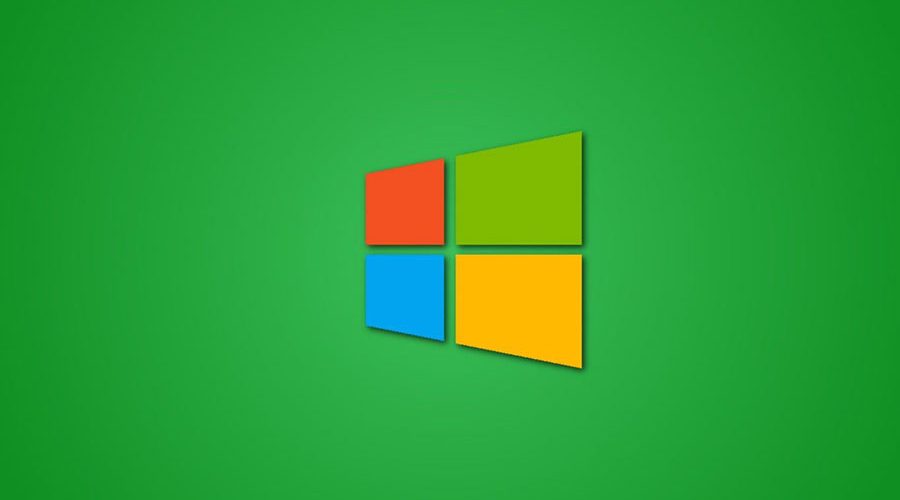

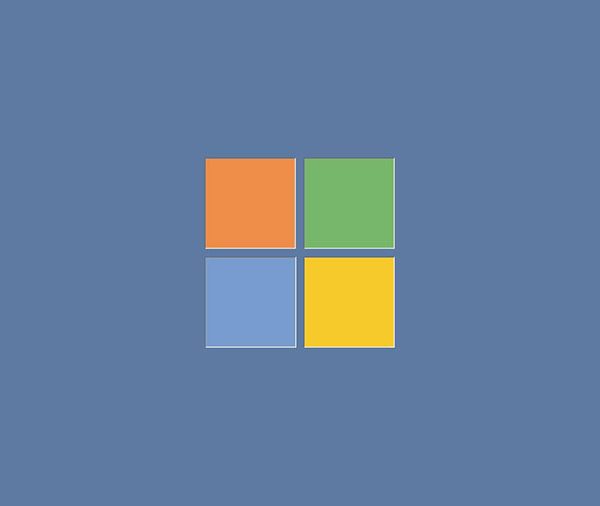

ممنون ازتون ولی نصب cpuz آسونتره که!